Digamos que tuvo que atender una emergencia en el trabajo o que su hijo o cónyuge necesitaba algo de repente. Esto significa dejar su PC y atender otros asuntos relevantes de vez en cuando. Pero existen riesgos, especialmente si no apaga la pantalla.
Alguien podría acceder a sus datos y utilizarlos con fines maliciosos. O podrían arruinar el trabajo de un día completo por error al revisar su computadora. Para evitar que esto suceda y también ayudar a usar menos energía, aquí hay varias formas de apagar la pantalla de su PC con Windows más rápidamente.
1. Use la configuración de administración de energía de Windows
Puede crear una configuración personalizada que obligue a su computadora a apagar la pantalla con solo usar el botón de encendido. Para hacer esto, deberá hacer lo siguiente:
1. Vaya al Panel de control de su computadora y busque los términos «cambiar lo que hacen los botones de encendido».
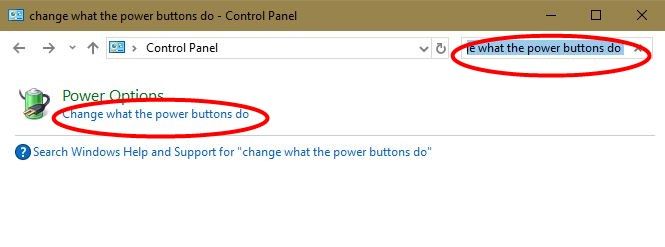
2. Haga clic en el resultado y configure su PC para que entre en suspensión cada vez que presione el botón de encendido. Puede hacerlo haciendo clic en el menú desplegable.
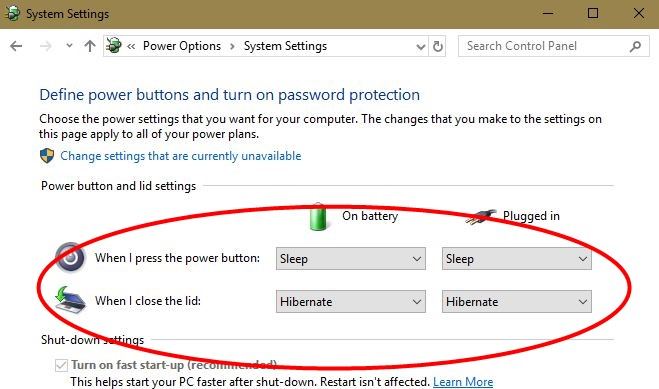
3. Tan pronto como termine, guarde su configuración.
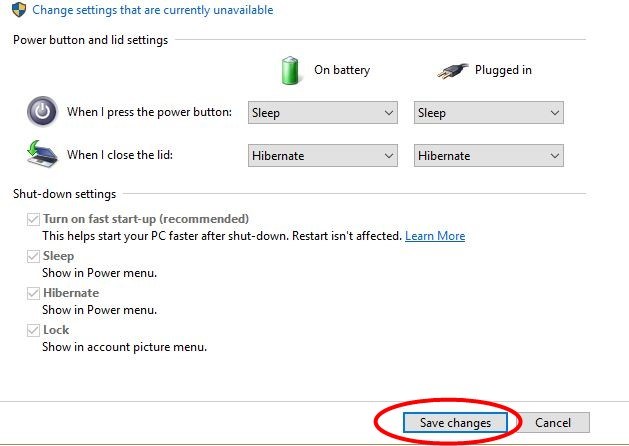
2. Establezca su configuración de energía y suspensión
Usar la configuración de energía es una forma eficiente de apagar la pantalla en Windows rápidamente. Es especialmente útil cuando tiene que alejarse de su computadora en un momento dado. Funciona apagando la pantalla después de que transcurre un período determinado. Así es como se hace esto:
1. Vaya a la búsqueda de Windows y busque «configuración de encendido y suspensión». (Debe usar el signo ampersand).
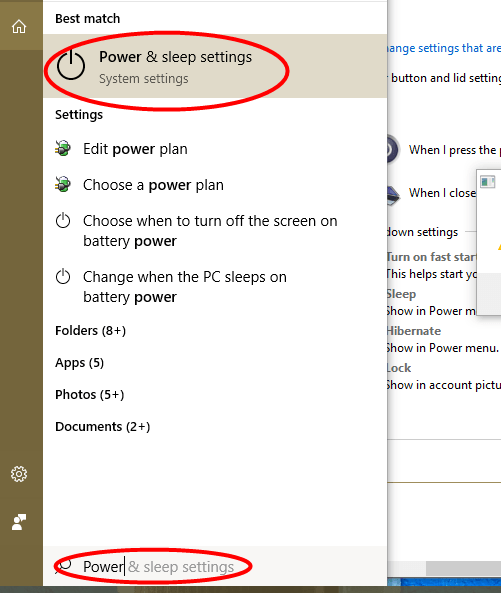
2. Haga clic en el resultado. Debería presentar una pantalla similar a la siguiente imagen:
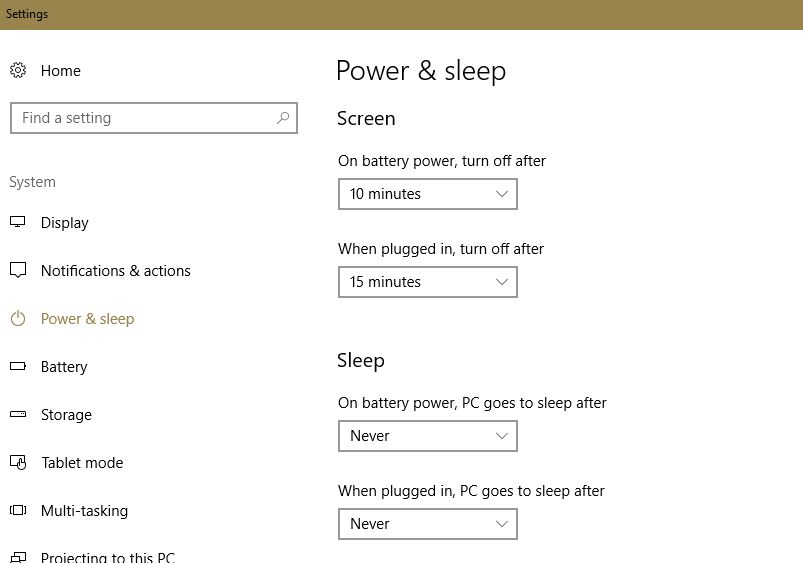
3. Haga clic en los dos primeros menús desplegables y configure la pantalla para que se apague en dos minutos.
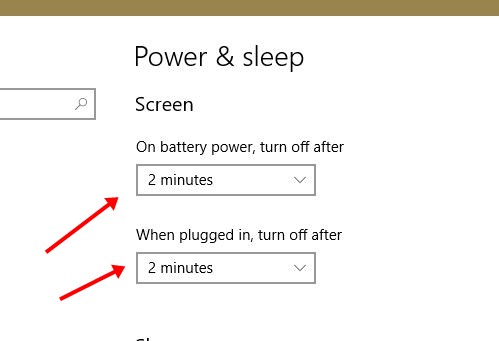
4. Repita el mismo paso para la configuración de suspensión también.
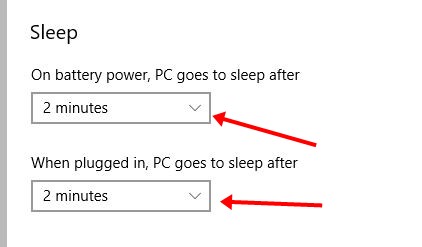
Eso es todo. La próxima vez que se aleje de su PC, puede estar seguro de que se dormirá después de dos minutos.
3. Apague su pantalla en Windows usando un atajo de teclado
Windows tiene muchos accesos directos integrados para muchas funciones. También hay uno que puede usar para apagar la pantalla de su PC más rápidamente. Siga los pasos a continuación para lograr esto.
1. Vaya a la pantalla de su escritorio/pantalla de inicio. Esto es importante porque el siguiente paso solo funciona en la pantalla de inicio.
2. Presione la combinación de teclas del teclado Alt + F4.
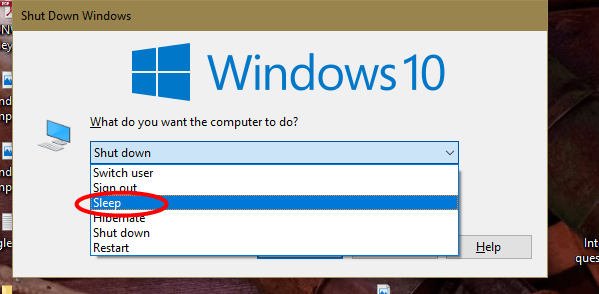
3. Elija «dormir» y la pantalla de su PC se apagará inmediatamente.
4. Usa el menú Inicio
Todo lo que necesita son dos clics rápidos para poner su computadora con Windows en modo de suspensión. Mientras tenga configurado un nombre de usuario/contraseña, nadie podrá acceder a su pantalla hasta que regrese.
Abra el menú Inicio y haga clic en el icono de encendido. Haga clic en Suspender para apagar inmediatamente la pantalla sin apagar la computadora. Ni siquiera tiene que guardar su trabajo antes de hacerlo.
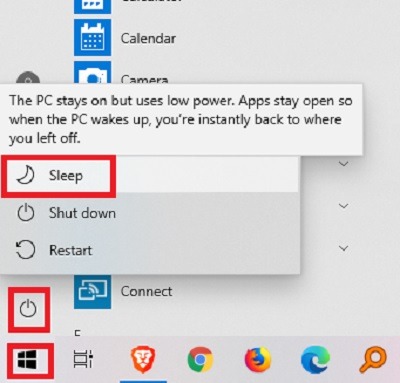
5. Usando un script BAT
Un script BAT es un archivo ejecutable para Windows. Puede ejecutarlo desde la herramienta del símbolo del sistema. Puede usar el script para apagar la pantalla en Windows, y también es seguro.
Siga estos pasos para usar el script BAT:
1. Descarga el archivo BAT y colóquelo en su escritorio.
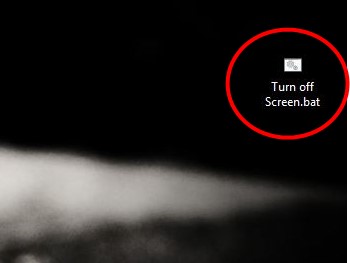
2. Haga clic derecho y seleccione «Ejecutar como administrador». Esto apagará la pantalla de su PC inmediatamente.
6. Utilice la herramienta DisplayOff
La herramienta DisplayOff es un programa de utilidad gratuito diseñado para ayudarlo a apagar la pantalla de su PC con Windows. Es fácil de usar y no tiene ninguna interfaz gráfica de usuario. Se ejecuta de la misma manera que un archivo BAT.
Cómo usar la herramienta DisplayOff:
- Descarga la herramienta
- Ejecutar como administrador.
- La pantalla de su PC con Windows se apagará inmediatamente.
7. Use la herramienta oscura para apagar la pantalla de la PC con Windows
Dark es una pequeña herramienta que puede instalar para ayudarlo a apagar rápidamente la pantalla en Windows. Requiere instalación. Después de la instalación, coloca un icono como acceso directo en la barra de tareas de Windows.
1. Descargar e instale la herramienta oscura.
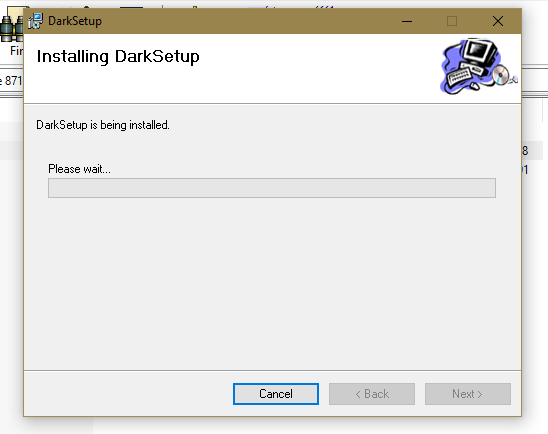
2. Inicie la herramienta Oscura. Creará un icono en su barra de tareas.
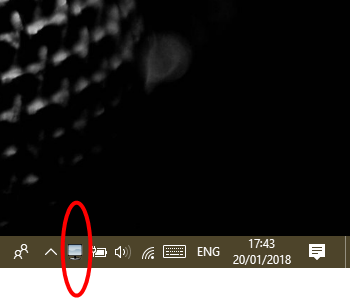
3. Haga clic en el icono para apagar su pantalla.
8. Use la herramienta Blacktop para apagar su pantalla en Windows
La herramienta Blacktop es como el archivo BAT de Windows, excepto que le permite usar un atajo de teclado para ejecutarlo en lugar de hacer clic en él. El atajo es Ctrl + Alt + B.
Puedes descarga esta herramienta en Softpedia.
Terminando
Apagar la pantalla de tu PC con Windows no debería ser una tarea tediosa. Los pasos anteriores deberían ser más que suficientes para ayudarlo a lograrlo. La próxima vez que necesite apagar la pantalla de su PC más rápidamente, recuerde que tiene muchas opciones.
